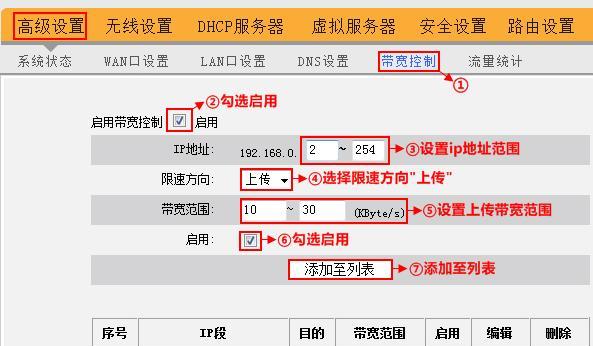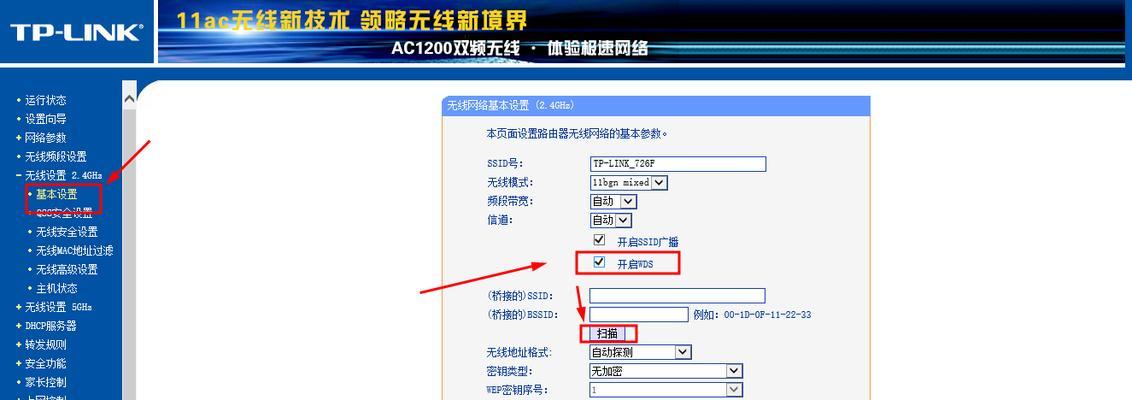新路由器设置指南(解锁高速上网)
随着科技的不断发展,人们对于互联网的需求也变得越来越高。在我们日常生活中,上网已经成为了一种必需品。而对于使用新的路由器上网的用户来说,正确的设置是保证网络畅通的关键。
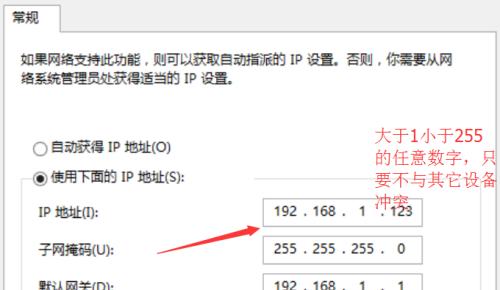
段落
1.了解路由器基本知识
在开始设置之前,首先需要了解一些基本的路由器知识,包括路由器的功能、型号以及工作原理等。
2.连接路由器与电脑
将新购买的路由器通过网线连接到电脑的以太网口,并确保连接稳固。
3.访问路由器管理界面
打开浏览器,在地址栏中输入默认的路由器管理地址,并按下回车键,进入路由器管理界面。
4.输入管理员用户名和密码
根据路由器说明书或者标签上的信息,输入管理员用户名和密码,以便进入路由器的设置页面。
5.设置无线网络名称(SSID)
在路由器设置页面中找到无线设置选项,在相应的区域中输入想要设置的无线网络名称,也可以选择隐藏网络名称。
6.设置无线网络密码
为了保护无线网络安全,设置一个强密码是必不可少的。在设置页面中找到无线设置选项,输入一个足够复杂的密码。
7.选择合适的无线安全协议
路由器提供了多种无线安全协议,如WEP、WPA和WPA2等。根据需要选择最适合的安全协议,以确保网络的安全性。
8.设置IP地址和DHCP服务器
在设置页面中找到网络设置选项,选择手动设置IP地址,并根据网络提供商的要求输入相应的信息。同时,可以设置DHCP服务器,方便设备自动获得IP地址。
9.设置端口转发和触发
如果需要远程访问局域网中的某个设备,可以通过设置端口转发和触发实现。在设置页面中找到端口转发选项,根据需要进行相应的设置。
10.开启家长控制功能
路由器提供了家长控制功能,可以限制特定设备的上网时间或内容访问。在设置页面中找到家长控制选项,并根据需要进行相应的设置。
11.更新路由器固件
随着技术的不断进步,路由器厂商会定期发布新的固件版本,修复漏洞并提升性能。在设置页面中找到固件更新选项,及时更新路由器固件。
12.设置QoS(服务质量)
如果家庭中有多个设备同时使用网络,可以通过设置QoS来分配带宽,保证重要应用的网络质量。在设置页面中找到QoS选项,并进行相应的设置。
13.设置访客网络
如果需要为来访的客人提供网络访问权限,可以设置一个访客网络。在设置页面中找到访客网络选项,并根据需要进行相应的设置。
14.检查设置是否生效
完成所有设置后,点击保存或应用按钮,然后重启路由器。在重新启动后,检查各项设置是否已经生效。
15.小结
通过正确设置新的路由器,我们可以轻松实现快速、稳定的上网体验。不仅可以解锁高速上网,还可以保护网络安全和优化网络性能。
通过本文提供的15个步骤,你可以轻松地设置新的路由器,享受流畅高效的上网体验。无论是家庭用户还是企业用户,正确的设置对于保证网络畅通至关重要。所以,在购买新路由器后,不要忽视这些重要的设置步骤。让我们一起迈向高效便捷的上网时代吧!
使用新路由器设置上网方法
随着科技的不断发展,人们对于互联网的依赖越来越大。在我们日常生活中,上网已经成为一种不可或缺的需求。而要实现上网,一个必不可少的设备就是路由器。本文将为大家介绍如何使用新的路由器进行设置,以实现畅快上网。
连接新路由器
1.使用网线将新路由器的WAN口连接到宽带调制解调器的LAN口。
2.打开电源,确保新路由器处于正常工作状态。
访问路由器管理界面
3.打开浏览器,输入默认网关IP地址,按回车键。
4.输入默认用户名和密码,登录路由器管理界面。
更改路由器登录信息
5.在路由器管理界面中找到“系统设置”或类似选项。
6.在“系统设置”选项中,找到“登录设置”或类似选项。
7.输入新的用户名和密码,并点击保存。
配置无线网络
8.在路由器管理界面中找到“无线设置”或类似选项。
9.在“无线设置”选项中,设置网络名称(SSID)和密码。
10.点击保存,使设置生效。
设置网络连接类型
11.在路由器管理界面中找到“WAN设置”或类似选项。
12.选择正确的连接类型,如PPPoE、动态IP或静态IP。
13.根据运营商提供的信息,填写相应的账号和密码。
14.点击保存,使设置生效。
重启路由器
15.在路由器管理界面中找到“系统工具”或类似选项。
16.在“系统工具”选项中,选择“重启路由器”或类似选项。
17.点击确认,等待路由器重启完成。
通过以上步骤,我们可以轻松地使用新的路由器进行设置,并实现畅快上网。在进行设置时,需要注意正确连接路由器、更改登录信息、配置无线网络以及设置合适的网络连接类型。希望本文能够帮助大家解决使用新路由器上网的问题,让上网体验更加顺畅。
版权声明:本文内容由互联网用户自发贡献,该文观点仅代表作者本人。本站仅提供信息存储空间服务,不拥有所有权,不承担相关法律责任。如发现本站有涉嫌抄袭侵权/违法违规的内容, 请发送邮件至 3561739510@qq.com 举报,一经查实,本站将立刻删除。
相关文章
- 站长推荐
- 热门tag
- 标签列表
- 友情链接